SamePlace――Firefox用の多機能型Jabberクライアント
SamePlaceをインストールするには、ダウンロードページにアクセスして各自の必要とするバージョンのSamePlace Suiteインストール用リンクをクリックするだけだが、その後はブラウザを再起動する必要がある。SamePlace機能拡張を使用するとアカウント設定用ウィザードが自動的に表示されるので、この画面においてJabberやGoogle Talkの既存アカウント情報を登録するか、あるいは新規にアカウントを設定すればいい。アカウント設定さえ完了すれば、SamePlaceを使用する準備は整ったことになる。
SamePlace機能拡張のインストールによって、FireFoxのブラウザ画面には次の3つのコンポーネントが追加される。
- メインツールバーに追加されるJabberメニューからは、Settingsセクションを含めたSamePlace用の全オプションにアクセスできる。既存アカウントの変更および新規アカウントの追加など、SamePlaceの動作設定はいずれもここで行える。またSamePlaceでは追加モジュールをインストールすることもできるが(詳細は後述)、それらの設定もこのJabberメニューを介して行う
- ナビゲーションツールバーに追加されるSamePlaceボタンからは、オンラインステータスの変更やSettingsセクションへのアクセスが行える
- メインの操作エリアとなるのがSamePlaceサイドバーであり、ここではコンタクト(チャット相手)の管理およびチャットの操作そのものを実行する。このインタフェースは非常に簡素な構成となっているが、シンプルな外見に惑わされてはいけない。その背後には、標準的なJabberクライアントに必要な機能はもとより、その他の強力な追加機能が隠されているのである。なおブラウザ本体の表示スペースを割かれるのが嫌な場合は、スタンドアローンモードに切り替えてSamePlaceだけを別ウィンドウで実行させることも可能となっている
SamePlace Suiteの提供する基本機能については、その不足分を補完するためのオプション機能拡張もいくつか用意されているので、各自の必要に応じてインストールすればいい。例えばJabBiffを追加すると、コンタクトのステータスが変化した際にポップアップ形式での通知がされるようになり、JabBarを追加すると専用ツールバー上でチャットの追跡ができるようになる。
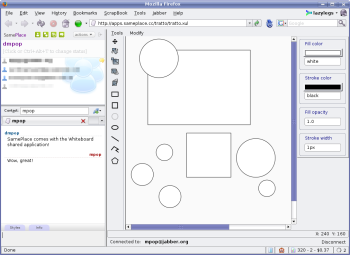
以前にJabberクライアントを利用した経験のあるユーザであれば、SamePlaceの使用法は直ぐに理解できるはずだ。サイドバー上部には、Jabberの登録コンタクトの一覧とそのオンラインステータスが表示される。チャットしたいコンタクトをクリックするとSamePlaceのチャット用タブが開かれるが、Firefoxのページタブと同様にこれらのタブも個別のチャット別に表示されるため、同時に複数のコンタクトを相手としたチャットを簡単に展開することができる。なおコンタクトの登録数が多すぎるような場合はSamePlaceに装備されている検索機能を使えばよく、これは検索文字列を入力するごとに一致する項目が順次絞り込まれるシステムになっている。
SamePlaceは基本的な文字装飾(ボールド、イタリック、アンダーライン)をサポートしている他、手動入力したスマイリーをグラフィックに変換もしてくれる(ただしスマイリー専用の操作メニューは用意されていない)。だがSamePlaceをして他のJabberクライアントと一線を画させているのは、そのFirefoxとの親和性の高さだ。Webページの閲覧とチャットの会話を同時に行えるのは当然のこととして、例えば現在表示中のWebページにあるテキストやグラフィックをチャット相手に渡したければ、該当するコンテンツをチャット用タブにドラッグするだけで済むのである。
だがより重要なのは、各種の共有アプリケーションとして提供されているSamePlaceのコラボレーション機能であろう。これらはその名称が示すように、チャット相手との間で共同作業をするための追加インストール型ツール群である。一番わかりやすいサンプルとしてチェスゲームを見てみよう。このアプリケーションを起動させるには、Contactフィールドの隣にあるApplicationメニューからChessを選択すればいい。これにより新規ゲームが開かれて、オンラインでのリアルタイム対戦ができるようになる。
SamePlaceには、より実用的なアプリケーションも用意されている。例えばVirtual Workspaceカテゴリには、Share the Cursor、Share S5 Presentation、Whiteboardという3つのアプリケーションが存在しているが、このうちShare the Cursorというツールは、チャット相手に対してWebページ上の特定位置を指し示したい場合に使用する。事前の準備としてチャット相手も同じWebページを開いておくことが前提となるが、その後Share the Cursorアプリケーションを起動すると、双方のユーザによるカーソル移動が互いのブラウザ上で再現されるのだ。ただしこの機能は、Webサイトによっては正常に動作しない場合もあり、例えばWikipediaのページではテキストボックスの背後にカーソルが隠れてしまう。
Whiteboardというアプリケーションも優れたコラボレーション用ツールの1つである。このアプリケーションを新規ウィンドウ上で起動すると仮想的なホワイトボードが表示されるが、これも先のShare the Cursorと同様にチャット相手との間で共有されるようになっている。ここに用意されている描画ツールは、チャット中にリアルタイムで落書きをするには充分すぎると言えるだろう。
こうした共有アプリケーションとしては、その他にも開発初期段階のものがいくつか存在している。例えばTravelrアプリケーションを利用すると、複数ユーザ間でGoogle Mapsを共有することができる。またCSS Graffitiは、WebページのCSSオプションを書き換えることで、その表示形態をリアルタイムで調整するためのツールである。しかも驚くことに同ツールによる調整は、この機能を使用しているチャット相手の側においても反映されるのだ。この機能の用途としては、例えばWebデザイナがプロトタイプのWebレイアウトをカスタマに提示しつつ、必要な調整をリアルタイムで加えて相手に随時確認してもらうといったケースを考えると分かりやすいだろう。
SamePlaceはオープンプラットフォーム化されており、プログラミング技術を有す人間であれば、独自の共有アプリケーションを構築して追加することもできる。そうした活動に興味がある場合は、開発者用のドキュメントが参考になるだろう。
SamePlaceへの機能追加は共有アプリケーションだけではなく、JavaScriptで記述する小型の機能拡張、いわゆるスクリプトレットで行うことも可能になっている。現状で利用可能なスクリプトレットは非常に限られた数でしかないが、このアプリケーションが普及するにつれてスクリプトレットの品揃えも充実して行くことを期待する次第である。
まとめ
仮にSamePlaceに装備されているのがIM用の基本機能だけであったとしても、Jabberユーザにとっては手放せない機能拡張となっていたことだろう。実際のSamePlaceには様々な共有アプリケーションも装備されており、Jabberユーザ以外にとっても魅力のあるコラボレーション作業用のプラットフォームに仕上がっている。
Linux.comでは毎週月曜日に、機能拡張、プラグイン、アドオンに関する新着記事を掲載している。自分で使用して便利だと感じたツールについて、その機能や操作上のヒントなどを1,000ワード以内にまとめた記事を投稿していただければ、採用された方にはもれなく100ドルをお支払いする(なお、既に同じテーマが最近取り上げられていたり掲載予定になっている可能性もあるので、事前に確認のメールを送って頂きたい)。
Dmitri Popovは、フリーランスのライターとして、ロシア、イギリス、アメリカ、ドイツ、デンマークのコンピュータ雑誌に寄稿している。